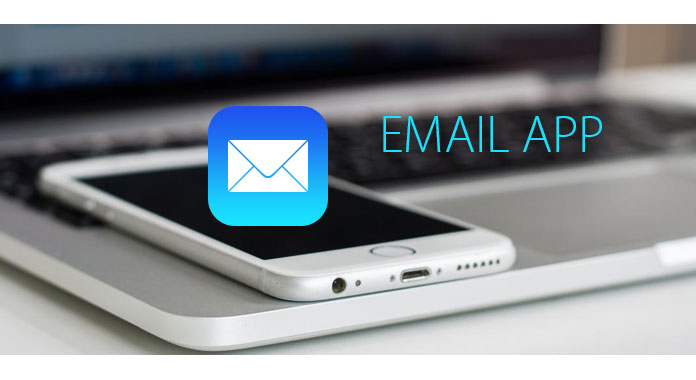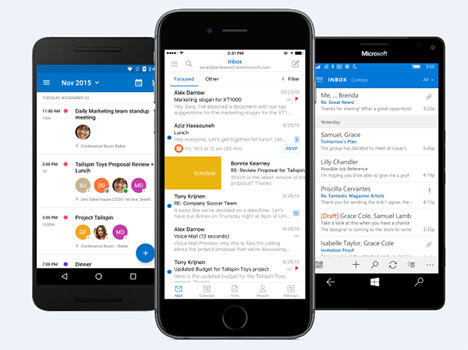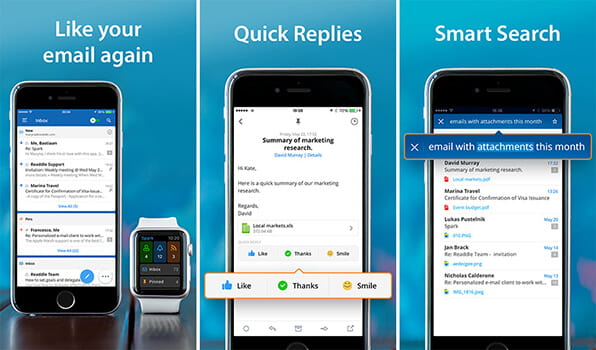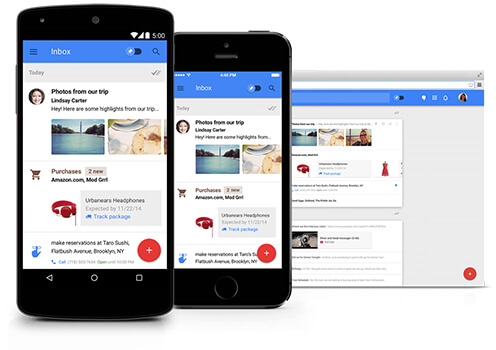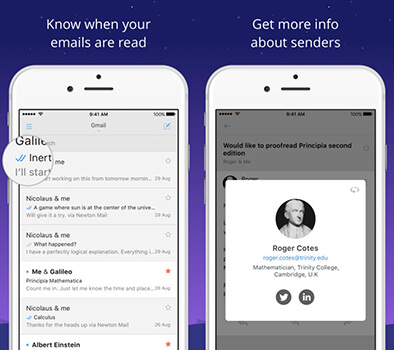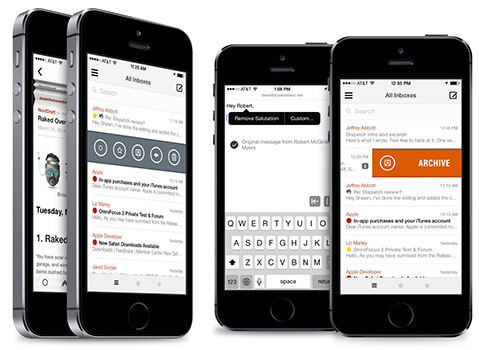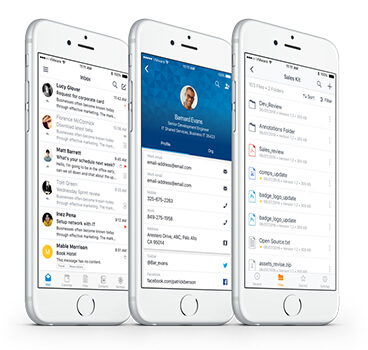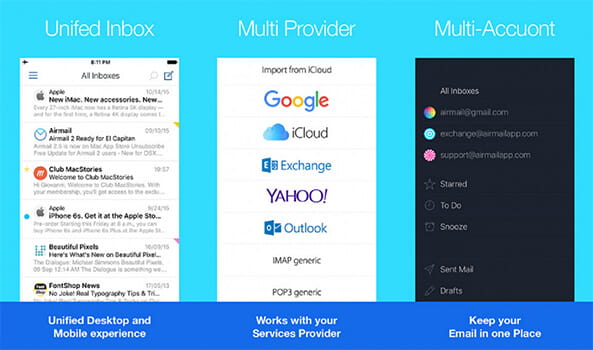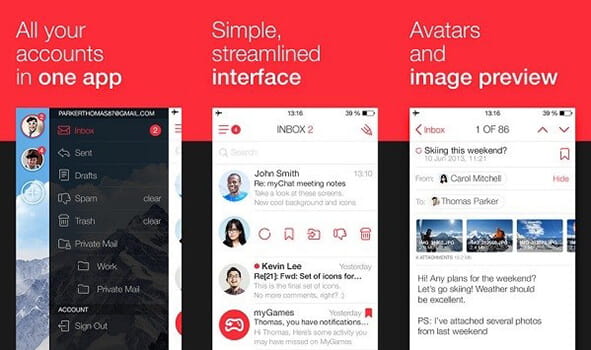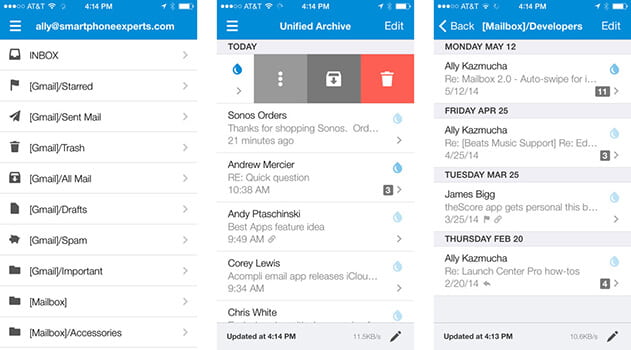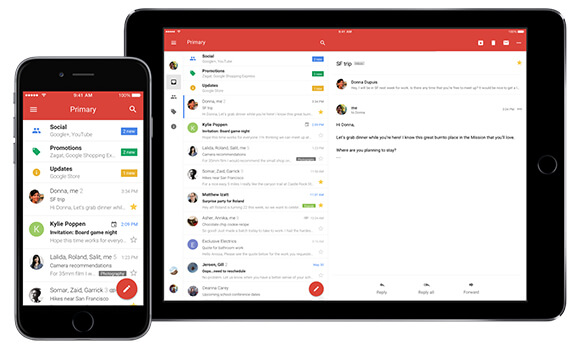- Почтовый клиент imap iphone
- Настроить по протоколу IMAP
- Настроить по протоколу POP3
- Изменение настроек по протоколу SSL
- Почтовая программа настроена по протоколу POP3
- Почтовая программа настроена по протоколу IMAP
- 10 лучших почтовых приложений для iOS, которые помогут вам управлять ежедневной электронной почтой
- Лучшее почтовое приложение для iPhone — Outlook
- Ключевые особенности Outlook
- Почтовое приложение, занявшее второе место для iOS — Spark
- Другие приложения для электронной почты iPhone
- № 3 Входящие Gmail
- № 4 Newton Mail от CloudMagic
- № 5 Отправка
- № 6 VMware Boxer
- № 7 Авиапочта
- № 8 myMail
- № 9 Inky
- № 10 Gmail
- Восстановление данных iPhone
Почтовый клиент imap iphone
Безопасность работы в почтовой программе, предустановленной на вашем мобильном устройстве, можно гарантировать только в том случае, если версия его операционной системы устройства iOS 3 или выше. Если версия ОС iOS 2 или ниже , то использовать предустановленную на ней почтовую программу небезопасно. Рекомендуем обновить версию iOS .
Настроить по протоколу IMAP
1. Откройте стандартное приложение «Почта» на iPhone или iPad.
2. Выберите «Другое».
3. Заполните поля:
| Имя | Имя, которое будет отображаться в поле «От:» для всех отправляемых сообщений |
| Адрес почты в формате example@site.com | |
| Пароль | |
| Описание | Имя для создаваемой учетной записи |
4. Коснитесь «Далее». Начнется автоматическая настройка почтового ящика.
5. На появившемся экране коснитесь «Сохранить».
После подключения почты нужно установить дополнительные настройки.
6. Перейдите «Настройки» → «Учетные записи и пароли» и откройте учетную запись, которую вы только что подключили.
7. Перейдите к редактированию учетной записи.
8. Коснитесь «SMTP» в разделе «Сервер исходящей почты».
9. Перейдите к редактированию первичного сервера.
10. Заполните поля:
| Имя узла | smtp.mail.ru |
| Использовать SSL | Переведите переключатель во включенное положение |
| Порт сервера | 465 |
11. Нажмите «Готово».
12. Вернись в меню «Уч. запись» и перейдите в раздел «Дополнительно».
13. Проверьте, чтобы в разделе «Настройки входящих» была включена настройка «Использовать SSL», а порт сервера указан 993.
Настроить по протоколу POP3
1. Откройте стандартное приложение «Почта» на iPhone или iPad.
2. Выберите «Другое».
3. Заполните поля:
| Имя | Имя, которое будет отображаться в поле «От:» для всех отправляемых сообщений |
| Адрес почтового ящика в формате example@site.com | |
| Пароль | Введите неверный пароль. Это нужно, чтобы программа автоматически не настроилась по протоколу IMAP |
| Описание | Имя для создаваемой учетной записи |
4. Появится сообщение об ошибке. Выберите «Продолжить».
5. Перейдите во вкладку «POP».
6. Измените данные:
| Имя узла в разделе Сервер входящей почты | pop.mail.ru | |||||||||||||||||||
| Пароль в разделах Сервер входящей почты и Сервер исходящей почты |
| Имя узла | smtp.mail.ru |
| Использовать SSL | Переведите переключатель во включенное положение |
| Порт сервера | 465 |
11. Коснитесь «Готово».
12. Вернись на предыдущий экран и перейдите в раздел «Дополнительно».
13. Проверьте, чтобы в разделе «Настройки входящих» была включена настройка «Использовать SSL», а порт сервера указан 995.
Изменение настроек по протоколу SSL
1. Перейдите «Настройки» → «Учетные записи и пароли» и откройте учетную запись, которую вы подключили.
2. Посмотрите, что указано у вас в поле «Имя узла» в разделе «Сервер входящей почты».
Если pop.mail.ru, перейдите к настройкам с протоколом POP3, если imap.mail.ru — к настройкам с протоколом IMAP.
Почтовая программа настроена по протоколу POP3
1. Коснитесь «SMTP» в разделе «Сервер исходящей почты».
2. Перейдите к редактированию первичного сервера.
3. Заполните поля:
| Имя узла | smtp.mail.ru |
| Использовать SSL | Переведите переключатель во включенное положение |
| Порт сервера | 465 |
4. Коснитесь «Готово».
5. Вернись на предыдущий экран и перейдите в раздел «Дополнительно».
| Использовать SSL | Переведите переключатель во включенное положение |
| Порт сервера | 995 |
Почтовая программа настроена по протоколу IMAP
1. Коснитесь «SMTP» в разделе «Сервер исходящей почты».
9. Перейдите к редактированию первичного сервера.
| Использовать SSL | Переведите переключатель во включенное положение |
| Порт сервера | 465 |
11. Нажмите «Готово».
Если в вашей почтовой программе уже установлены указанные выше настройки, то никаких изменений производить не надо.
Источник
10 лучших почтовых приложений для iOS, которые помогут вам управлять ежедневной электронной почтой
Когда вы используете iPhone, родное приложение Apple Mail может быть не вашим первым выбором для управления учетной записью электронной почты и работы с ежедневной электронной почтой. Вы можете попробовать найти лучшее электронная почта что может помочь вам легче управлять своим почтовым ящиком. Здесь вы можете найти сторонние почтовые приложения, которые просматриваются чаще всего и часто используются людьми.
Лучшее почтовое приложение для iPhone — Outlook
OutlookБез сомнения, большинство технических средств будет рассматриваться как лучшее приложение для камеры для iPhone за его профессиональные функции, чистый дизайн, быструю работу и многое другое. Разработанное Microsoft, оно было настольным приложением и находится на вершине списка корпоративных почтовых программ. Будучи сторонним почтовым клиентом для iOS, Outlook может разделять ваш список электронной почты в соответствии с частотой вашего взаимодействия с контактами и просто сначала показывать вам более важную электронную почту, а не большой список всего. Благодаря чистой и сфокусированной папке входящих сообщений вы можете легко просматривать вложения, а также файлы, хранящиеся на облачных дисках, с помощью специальной вкладки.
Ключевые особенности Outlook
1. Предложите полный календарь, чтобы помочь вам увидеть расписание, добавить события и RSVP к приглашениям, даже не открывая сообщение;
2. Удобная в приложении адресная книга фильтрует сообщения, события и файлы по отправителю;
3. Поддержка почтовых сервисов, включая Office 365, Outlook.com, Exchange, Yahoo, iCloud, Google и IMAP;
4. Сфокусированная папка «Входящие» сортирует вашу электронную почту, чтобы вы могли сначала увидеть важную, в соответствии с прошлыми электронными письмами от определенного отправителя и вашей адресной книгой;
5. С помощью специальной вкладки вложений, где вы можете связать Dropbox, OneDrive, Google Drive и Box;
6. Отличная функция поиска, чтобы показать вам результаты мгновенно и быть актуальным;
7. Совершенно бесплатно и предназначен как для iPhone, так и для iPad.
Почтовое приложение, занявшее второе место для iOS — Spark
Искриться Разработанный Readdle, у которого также есть отличные приложения, такие как Scanner Pro и PDF Expert, всегда остается закрытой секундой в категории сторонней электронной почты iPhone после Outlook. Как и Outlook, он принимает все ваши электронные письма и организует их по категориям в единой папке входящих. Spark работает с такими приложениями, как Readability, Pocket, Evernote и OneNote, и позволяет вам быстро ответить кому-либо с «Like» или «Thanks» в качестве приложения для чата.
Это приложение для электронной почты iOS имеет четкие кнопки для добавления вложений и фотографий и кнопку отмены, чтобы дать вам пять секунд, чтобы передумать после отправки сообщения и предотвратить его доставку. Вообще говоря, Spark не только полезен, но и приятен в использовании, так как его функции, такие как ответы одним нажатием, считывание действий (включая опцию повтора электронной почты) и быстрые результаты поиска (которые можно сохранить в виде интеллектуальных папок). Это абсолютно бесплатно и разработано для iPhone и iPad, как Outlook.
Другие приложения для электронной почты iPhone
№ 3 Входящие Gmail
входящие обрабатывает вашу электронную почту по-другому, так как она сортирует ваши электронные письма по пакетам, например, такие вещи, как промо, покупки и поездки, автоматически сортируются по мере их поступления, а личные сообщения упорядочиваются по времени. С помощью функции «закрепления» в Inbox вы можете легко прикреплять важные электронные письма к верхней части приложения, чтобы в дальнейшем получить к ним доступ. Это приложение для электронной почты iOS также поддерживает откладывание и планирование, а также интеллектуальное переключение, которое собирает любые письма, которые вы прикрепили. Это совершенно бесплатно в App Store.
№ 4 Newton Mail от CloudMagic
Newton Mail это услуга на основе подписки, которая является бесплатным приложением, но для ее использования требуется годовая подписка в размере 49.99 долл. США по истечении 14-дневной бесплатной пробной версии. Он работает с несколькими другими почтовыми службами, включая Gmail, Yahoo, Hotmail, Outlook, iCloud, Exchange и все учетные записи IMAP. У Ньютона есть отличный процесс отправки электронной почты, который позволяет вам точно планировать, когда вы хотите доставить электронную почту, информирует вас о том, когда электронное письмо было открыто, и предупреждает вас о том, что вы должны продолжить, если вы не получили ответ в течение некоторого времени. Он также имеет такие функции, как отмена отправки, откладывание (отложить чтение электронных писем), подключенных приложений и многое другое.
№ 5 Отправка
Отправка предлагает простой и понятный интерфейс, а также множество функций, таких как интеграция приложений, что означает, что вы можете отправлять электронные письма вашим любимым приложениям для последующего использования. Тем не менее, он не имеет поддержки push-уведомлений и учетных записей Exchange. Диспетчер также имеет такие функции, как поддержка пароля и фрагменты текста. Это стоит $ 6.99 в App Store и работает как на iPhone, так и на iPad.
№ 6 VMware Boxer
VMware Boxer представляет собой почтовое приложение со встроенными календарными и облачными службами, такими как Dropbox, Box, Google Drive и т. д., и обычными типами учетных записей, включая Google, Exchange, iCloud и многие другие. У этого есть большие действия удара и солидное управление электронной почтой. Одной из уникальных особенностей Boxer является то, что он интегрируется со службой, называемой Sanebox, которая позволяет вам легче отфильтровывать нежелательные электронные письма и предлагает возможность отписаться одним щелчком мыши. Это бесплатно в App-Store и работает как на iPhone, так и на iPad.
№ 7 Авиапочта
авиапочтой имеет отличный минималистичный интерфейс, который очень прост в использовании. Это быстрый, надежный и полностью настраиваемый, что означает, что вы можете настроить все, от внешнего вида до прокрутки, повтора и услуг. AirMail предлагает более мощную функцию синхронизации, которая позволяет выбирать конкретные учетные записи для синхронизации и получать полную информацию о том, что отправляется в облако. Если вам нужен лучший почтовый клиент для экосистемы Apple, вы можете попробовать Airmail, заплатив $ 4.99 в App Store.
№ 8 myMail
моя почта это бесплатный почтовый менеджер для всех ваших учетных записей электронной почты, который позволяет вам добавлять к нему Gmail, Yahoo, MSN, iCloud, Outlook, Hotmail, Gmail, AOL и другие учетные записи IMAP и POP3. Он имеет несколько симпатичных анимаций и автоматически вытягивает связанные фотографии и логотипы для каждого письма. myMail имеет приятный интерфейс с большими граватарами и отличную боковую панель, которая позволяет вам видеть вложения и очищать корзину одним касанием. Тем не менее, нет никакого пролистывания в архив, поэтому требуется пролистывание и касание или два касания, чтобы что-нибудь сделать из вашего почтового ящика. Это бесплатное почтовое приложение для iPhone и iPad.
№ 9 Inky
чернильный обеспечивает простое шифрование электронной почты на iPhone и поддерживает шифрование AES-256, так что только у вас есть доступ к вашим личным ключам. Самая уникальная его особенность — это способ сортировки электронной почты, с помощью которого она может отфильтровывать любые виды информационных бюллетеней, социальных уведомлений и других типов сообщений, которые могут отвлечь вас от обработки более важных писем. В Inky, Gmail, iClound, Hotmail, MSN, Live и Outlook.com учетные записи бесплатны, но для добавления учетных записей Exchange, Google Apps или пользовательских IMAP требуется подписка на 5 долларов в месяц.
№ 10 Gmail
Gmail является официальным приложением электронной почты Google. Он поддерживает несколько учетных записей (но не имеет единой папки входящих сообщений, как в приложении Android) и прекрасно интегрируется со всеми службами Google. Вы можете управлять приглашениями в календаре или приглашениями редактировать документ непосредственно в Документах Google. Он четко спроектирован так, что вы можете делать такие вещи, как отключение потоков, но в большинстве случаев производительность все еще остается низкой. Это также абсолютно бесплатное приложение для электронной почты iPhone и iPad.
Восстановление данных iPhone
Попробуйте восстановить удаленные приложения, включая приложения электронной почты, и их данные с iPhone? Здесь вы можете попытаться использовать функцию восстановления фотографий iPhone, которая поможет вам восстановить удаленные данные приложения и сделать резервную копию данных приложения на компьютере или Mac, Как восстановить удаленные файлы приложений на iPhone.

Мы говорили о 10 замечательных почтовых приложениях для iPhone. Если у вас есть какие-либо рекомендации, вы можете оставить нам сообщение.
Что вы думаете об этом посте.
Рейтинг: 4.7 / 5 (на основе рейтингов 156)
15 декабря 2020 г. 10:15 / Обновлено Луиза Уайт в Приложение
Как заблокировать заметки на iPhone? Вы можете использовать пароль или Touch ID для безопасного хранения личных заметок.
Проверьте лучшие приложения для iPhone 2018 года по популярным категориям (музыка, фото, видео, социальные сети и т. Д.), А также советы по устранению неполадок приложений iPhone.
Приложение Zedge, необходимое приложение для пользователей iPhone для загрузки бесплатных рингтонов / обоев на ваш iPhone.
Вы можете найти лучшее приложение камеры для iPhone из тысяч приложений для фотосъемки в App Store, вместо того, чтобы использовать собственное приложение камеры iPhone, прочитайте эту статью, и вы найдете то, что вам нравится.
Попробуйте узнать лучшие приложения для тренировок и фитнес-приложений для Android и iPhone, прочитайте эту статью и найдите 15 лучших приложений для здоровья, которые помогут вам похудеть.
Как получить восстановление WhatsApp на iPhone? Здесь вы найдете лучшее программное обеспечение WhatsApp Recovery для восстановления сообщений, фотографий, видеозвонков, голосовых сообщений и вложений прямо сейчас.
Источник